手机怎么调整照片大小和尺寸 手机图片尺寸大小调整方法
在日常生活中,我们经常会用手机拍摄照片,但有时候照片的尺寸和大小并不符合我们的需求,在这种情况下,我们就需要对手机拍摄的照片进行调整,以满足我们的要求。调整照片的大小和尺寸可以让照片更加清晰、美观,同时也更便于在社交媒体上分享和传播。接下来我们就来了解一下手机调整照片大小和尺寸的方法。
手机图片尺寸大小调整方法
具体方法:
1.手机下载一个修图软件,这里用picsart这个修图软件。很多软件都可以实现的 。

2.打开软件后,点击中间的【+】号。选择【编辑】,挑选一张你需要修改的图片进行编辑。
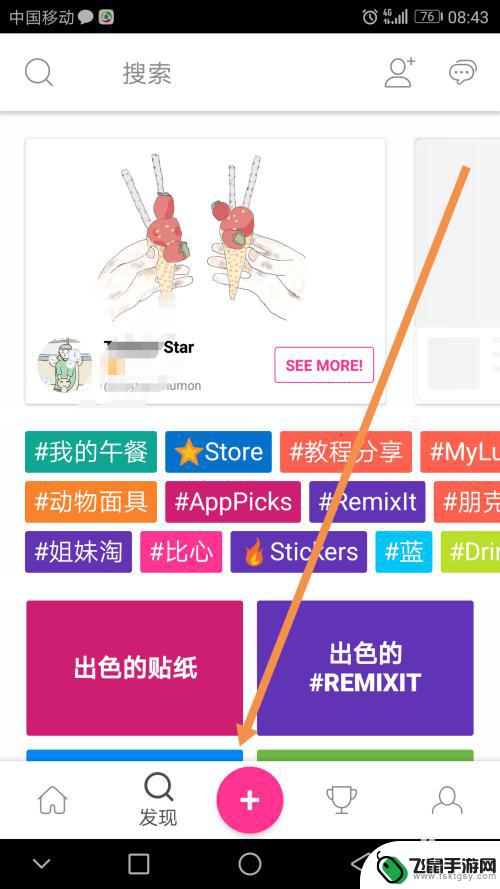
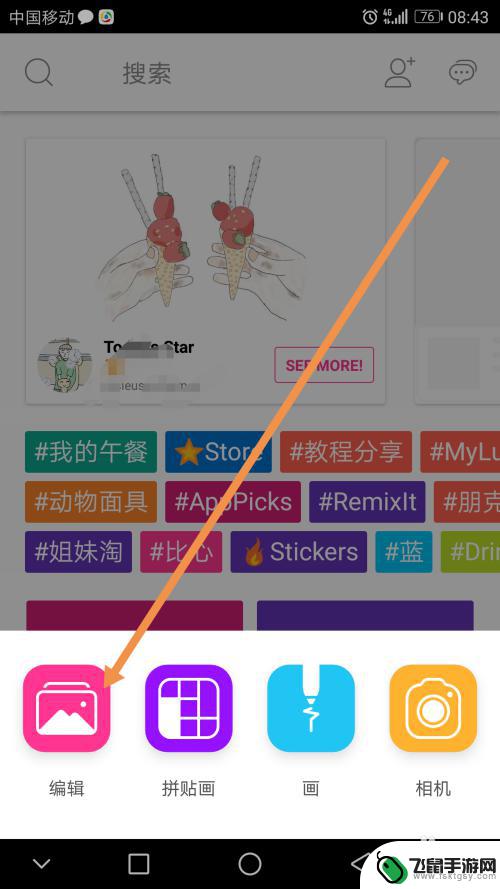
3.进入到图片编辑后,点击左下角的【工具】。
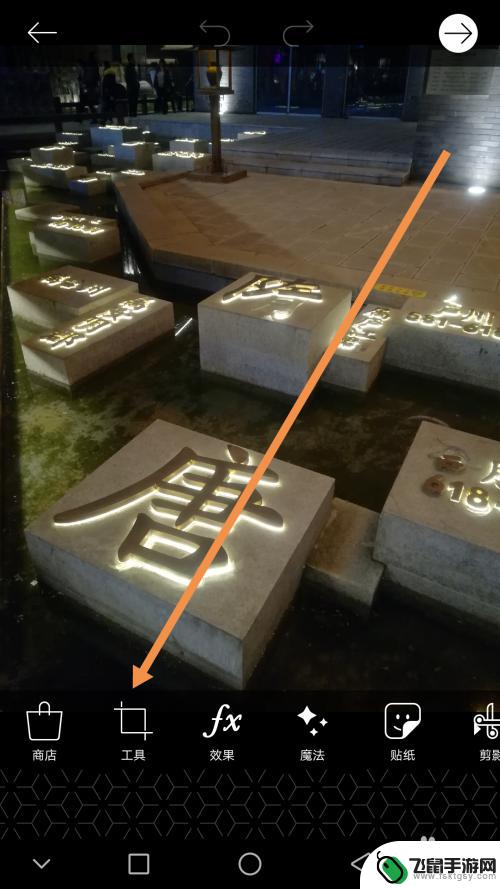
4.找到最后一行的那个【调整大小】这个工具,点击进去。
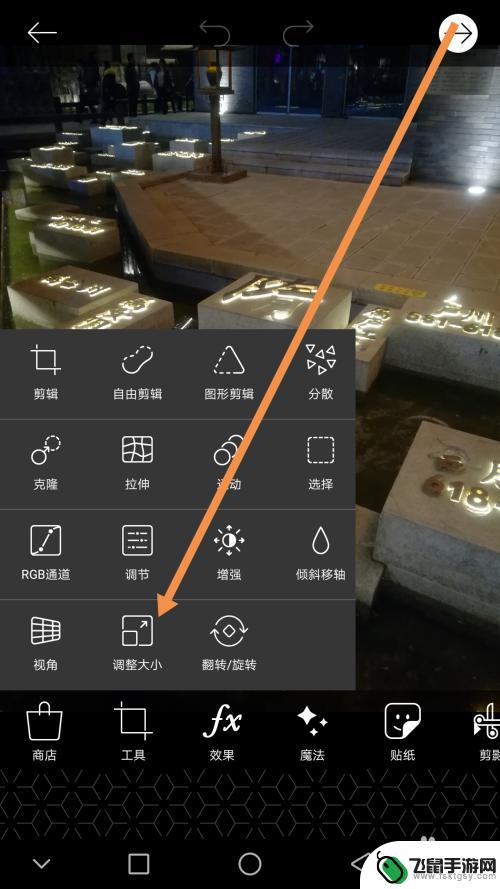
5.输入你想要调整的图片尺寸大小,然后点击【调整大小】确认。
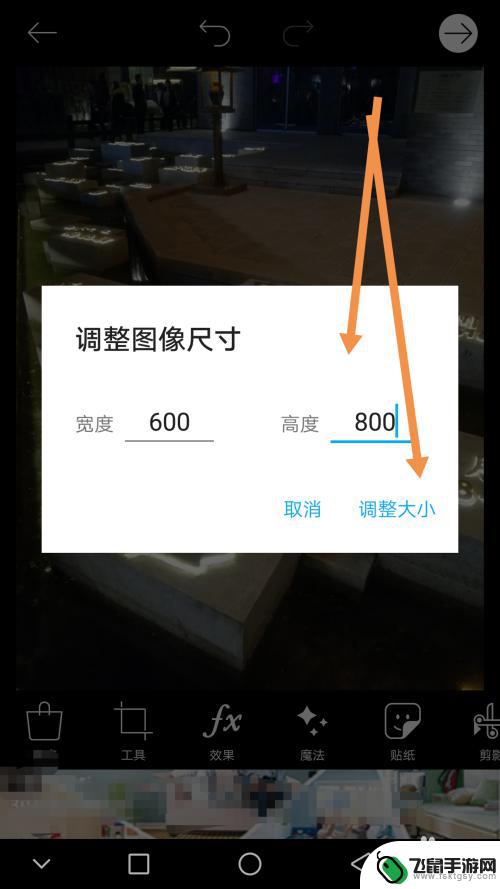
6.此时图片已经调整了大小,我们点击右上角的箭头进行下一步操作。
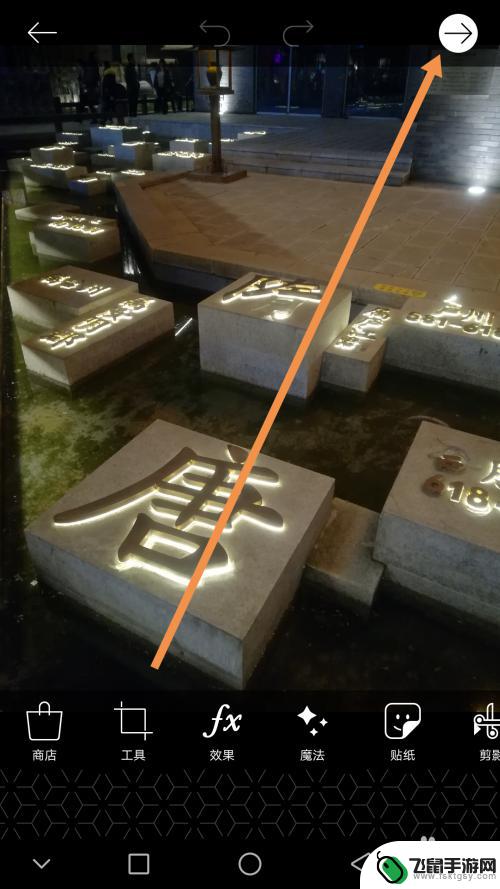
7.按步骤将修改好尺寸的图片保存一下图片,不保存的话就会没有的哦。
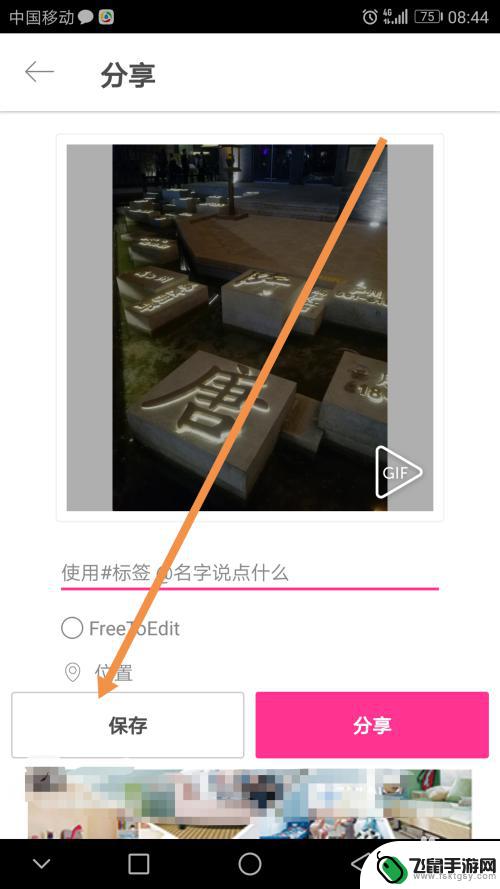
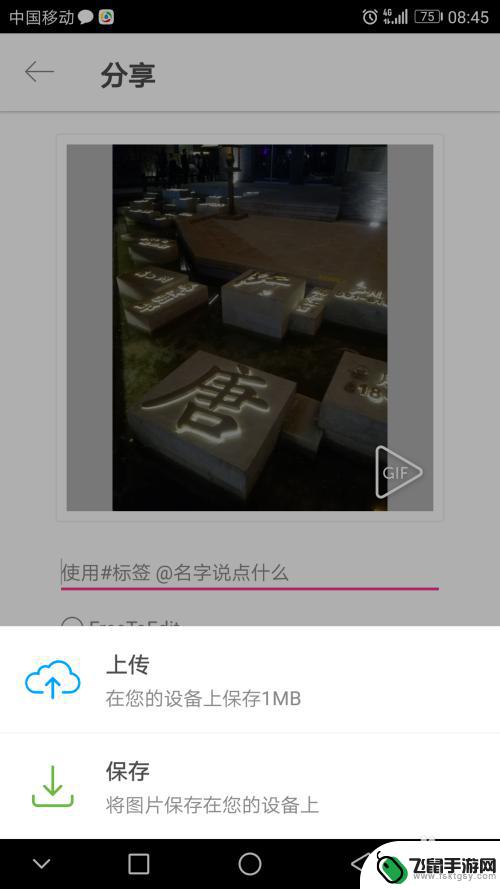
8.返回到你手机的相册,找到刚刚保存的图片。点击图片信息,就可以看到你刚刚保存图片的尺寸已经改变了,可以加原来的照片删除了。
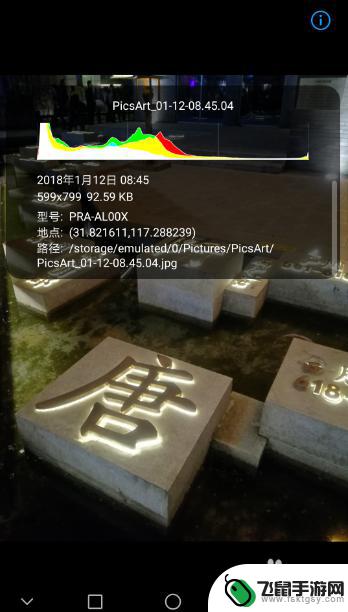
以上就是手机调整照片大小和尺寸的全部内容,如果遇到这种情况,你可以按照小编的操作进行解决,非常简单快速,一步到位。
相关教程
-
 手机上如何把png图片缩小 手机图片尺寸修改方法
手机上如何把png图片缩小 手机图片尺寸修改方法在日常生活中,我们经常会遇到需要调整手机图片尺寸的情况,有时候我们拍摄的照片过大,需要进行缩小处理以节省手机存储空间或便于分享。针对png格式的图片,我们可以通过一些简单的方法...
2024-05-06 10:20
-
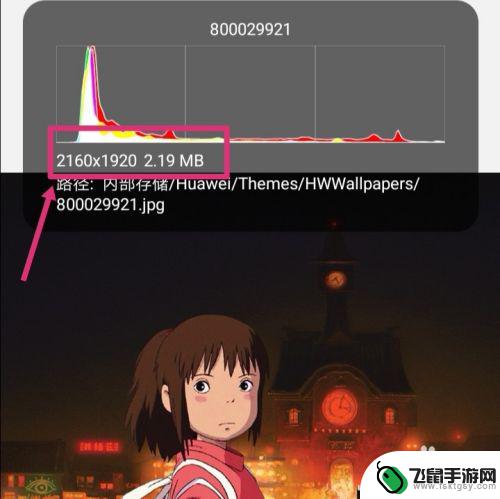 手机如何把相片改小像素 手机图片像素大小调整方法
手机如何把相片改小像素 手机图片像素大小调整方法在日常生活中,我们经常会遇到手机拍摄的照片像素过大而占用存储空间的问题,为了解决这一困扰,我们可以利用手机自带的图片编辑功能,将照片像素调整为更小的尺寸。通过简单的操作,不仅可...
2024-11-18 14:17
-
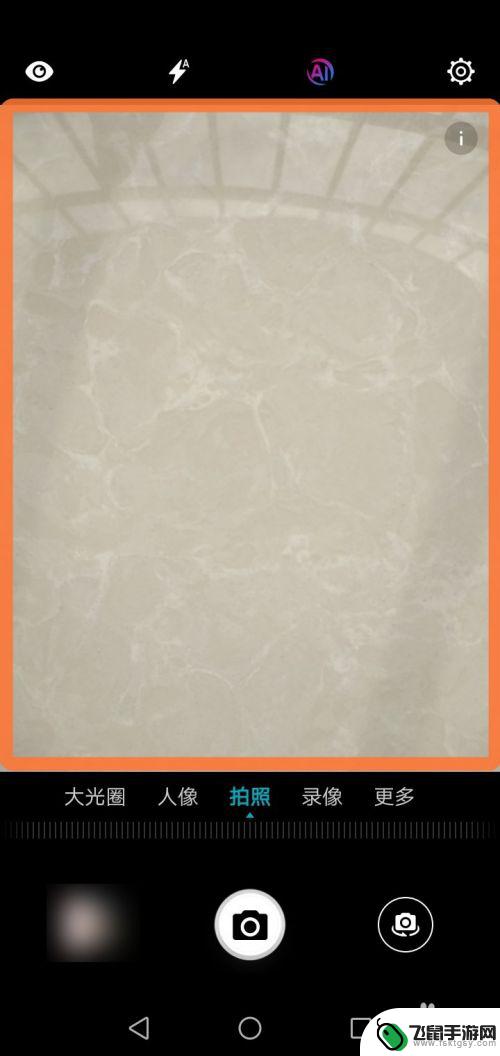 荣耀手机照片怎么满屏 荣耀手机如何改变照片尺寸大小
荣耀手机照片怎么满屏 荣耀手机如何改变照片尺寸大小荣耀手机作为一款备受瞩目的智能手机品牌,以其卓越的摄影功能而闻名,我们都知道,照片是记录生活中美好瞬间的重要方式,而荣耀手机提供了一种独特的方式来改变照片的尺寸大小,让我们的照...
2023-12-06 12:42
-
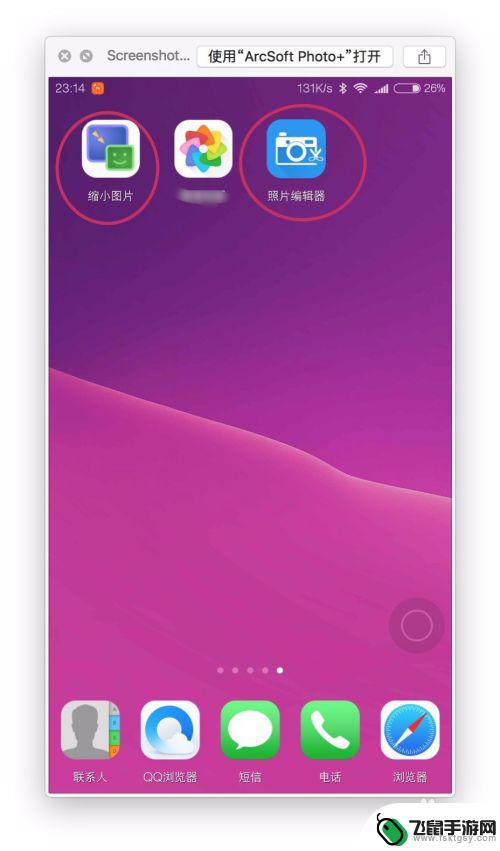 手机屏保图片如何缩小尺寸 安卓手机照片缩小KB值的技巧
手机屏保图片如何缩小尺寸 安卓手机照片缩小KB值的技巧随着手机摄影功能的不断提升,我们拍摄的照片也越来越清晰,但高清照片所占用的存储空间却也越来越大,为了节省手机内存空间,让手机运行更加流畅,我们需要学会如何缩小照片的尺寸和KB值...
2024-05-16 11:19
-
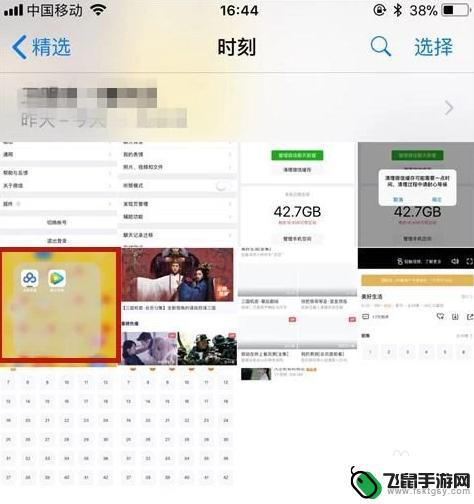 苹果手机拍照如何缩小照片 苹果手机如何缩小照片尺寸
苹果手机拍照如何缩小照片 苹果手机如何缩小照片尺寸苹果手机在拍照时,拍摄出来的照片可能会占用较大的存储空间,为了节省手机内存和方便分享照片,我们可以通过一些简单的操作来缩小照片尺寸,苹果手机自带的照片编辑功能可以帮助我们快速缩...
2024-10-08 09:42
-
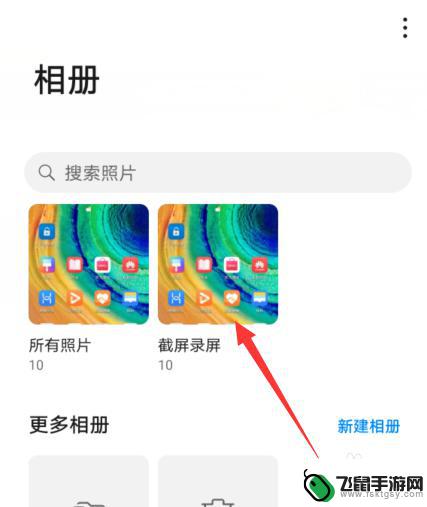 华为note80手机图片要如何剪辑尺寸 华为手机如何设置图片裁剪比例大小
华为note80手机图片要如何剪辑尺寸 华为手机如何设置图片裁剪比例大小华为note80手机是一款备受瞩目的智能手机,其出色的拍照功能备受用户赞誉,许多用户可能对于如何剪辑图片尺寸以及如何设置图片裁剪比例大小存在疑惑。事实上华为手机提供了简便而实...
2023-12-31 08:32
-
 怎么修改手机屏幕显示尺寸 手机屏幕大小设置步骤
怎么修改手机屏幕显示尺寸 手机屏幕大小设置步骤手机已经成为人们生活中必不可少的工具之一,有时候我们可能会觉得手机屏幕的显示尺寸不够理想,或者需要根据个人喜好进行调整。如何修改手机屏幕显示尺寸呢?下面将为大家介绍一些简单的手...
2023-12-13 13:24
-
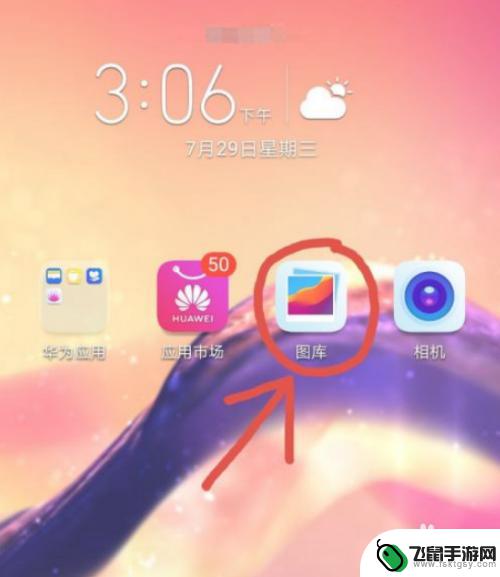 手机如何调多个壁纸尺寸 手机多页壁纸设置教程
手机如何调多个壁纸尺寸 手机多页壁纸设置教程在当今社会,手机已经成为人们生活中不可或缺的重要工具,为了让手机更加个性化和美观,许多人喜欢设置多个壁纸尺寸和多页壁纸。对于一些不熟悉手机设置的人来说,调整壁纸尺寸和设置多页壁...
2024-07-11 10:26
-
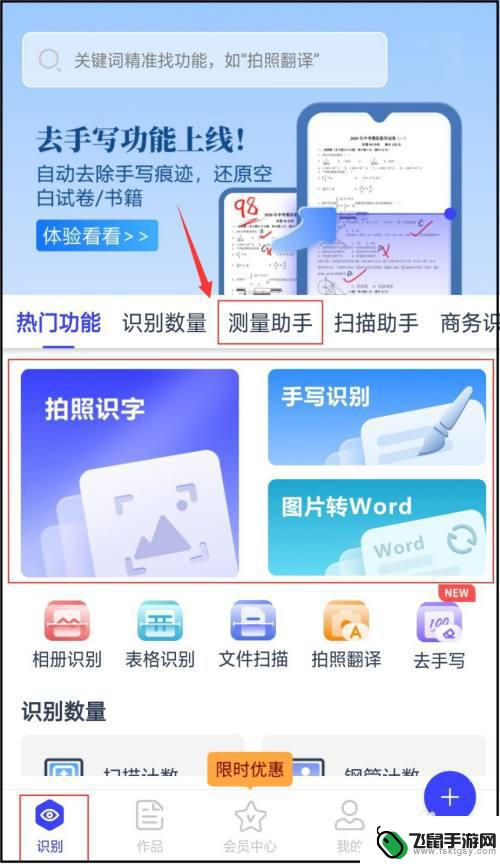 手机尺子图片 标准图 10cm 手机在线尺子1比1标准图应用场景说明
手机尺子图片 标准图 10cm 手机在线尺子1比1标准图应用场景说明手机尺子是一种应用于手机上的实用工具,通过手机屏幕上的尺子图片,可以实现一比一的尺寸测量,这种手机在线尺子的应用场景非常广泛,可以用于测量日常生活中的各种物体尺寸。比如当我们需...
2024-02-16 10:30
-
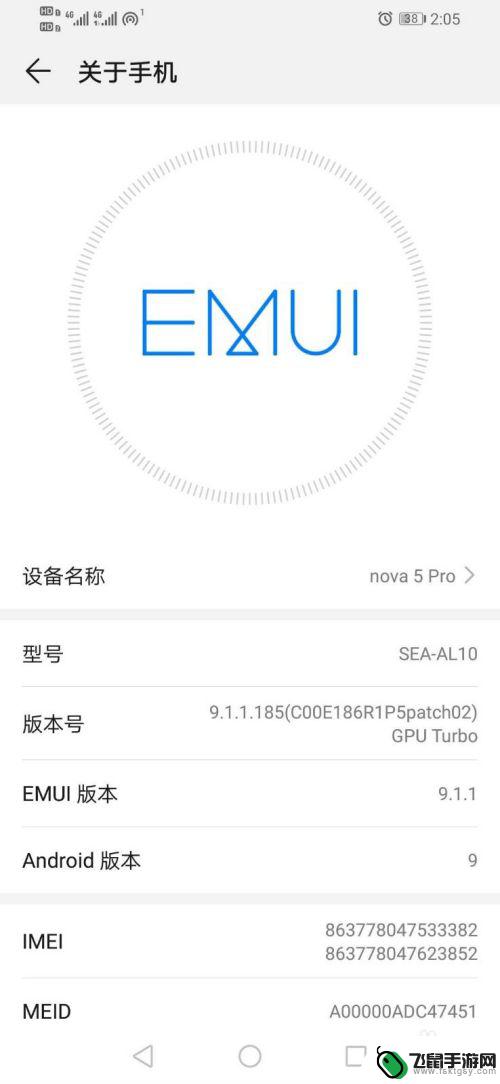 如何看自己的手机多大 华为手机屏幕尺寸在哪里查看
如何看自己的手机多大 华为手机屏幕尺寸在哪里查看手机已经成为我们生活中不可或缺的一部分,而对于我们来说,了解手机的尺寸和屏幕大小是非常重要的,特别是对于华为手机用户来说,知道如何准确查看自己手机的屏幕尺寸,可以帮助我们更好地...
2023-12-11 10:26
热门教程
MORE+热门软件
MORE+-
 漫熊漫画app官方版
漫熊漫画app官方版
17.72M
-
 flex壁纸安卓新版
flex壁纸安卓新版
13.66MB
-
 菜谱食谱烹饪app
菜谱食谱烹饪app
15.09MB
-
 学而通早教app
学而通早教app
15MB
-
 星星动漫
星星动漫
53.87M
-
 小鸟壁纸安卓版
小鸟壁纸安卓版
19.82MB
-
 恋鹅交友最新版
恋鹅交友最新版
41.77M
-
 365帮帮免费软件
365帮帮免费软件
91.9MB
-
 Zoom5.16app手机安卓版
Zoom5.16app手机安卓版
181.24MB
-
 紫幽阁去更软件app
紫幽阁去更软件app
20.70MB